Parmi toutes les versions de Windows au fil des ans, Windows 11 s’avère être un excellent système d’exploitation doté à la fois de fonctionnalités essentielles et de nouvelles mises à niveau passionnantes de l’interface utilisateur. Vous pouvez trouver toutes les meilleures fonctionnalités de Windows 11 dans cet article. Ce qui est intéressant, c’est que Microsoft propose une mise à niveau gratuite vers Windows 11 à partir de Windows 10. Cependant, de nombreux utilisateurs de Windows 10 ne peuvent pas passer à Windows 11 en raison du problème TPM. Néanmoins, si vous souhaitez obtenir les fonctionnalités de Windows 11 dans Windows 10, suivez notre guide ci-dessous. Nous avons essayé d’apporter de nouvelles fonctionnalités de Windows 11 à Windows 10.
Obtenez les fonctionnalités de Windows 11 dans Windows 10 (2021)
Dans cet article, nous avons inclus 10 fonctionnalités de Windows 11 que vous pouvez transférer sur Windows 10 dès maintenant. Vous pouvez développer le tableau ci-dessous et accéder à n’importe quelle partie pertinente en un seul clic.
1. Barre des tâches centrée
L’une des principales fonctionnalités de Windows 11 est la barre des tâches centrée avec un lanceur volant. Bien que vous ne puissiez pas obtenir le nouveau menu Démarrer de Windows 11 sur Windows 10, vous pouvez certainement centrer la barre des tâches. Il y a déjà un populaire application appelée TaskBarX qui vous permet de déplacer la barre des tâches au centre et permet également plusieurs autres personnalisations. Nous avons écrit un guide dédié sur la façon d’obtenir une barre des tâches centrée de style Windows 11 sur Windows 10, alors allez consulter ce didacticiel, et vous serez prêt.

2. Exécutez des applications Android sur un PC Windows
La prise en charge des applications Android n’est pas encore officiellement arrivée sur Windows 11, mais vous pouvez les faire fonctionner sur Windows 10 via un émulateur. Nous avons déjà organisé une liste des meilleurs émulateurs Android pour Windows 10.
Cela dit, il y a une différence fondamentale d’approche ici. Alors que les émulateurs s’exécutent dans un conteneur isolé, les applications Android sur Windows 11 sont censées s’exécuter de manière native, offrant de bien meilleures performances que les émulateurs comme Bluestacks, Nox Players et autres. Vous pouvez mieux comprendre comment Microsoft essaie d’exécuter des applications Android sur Windows 11 en lisant notre explicatif sur Project Latte.
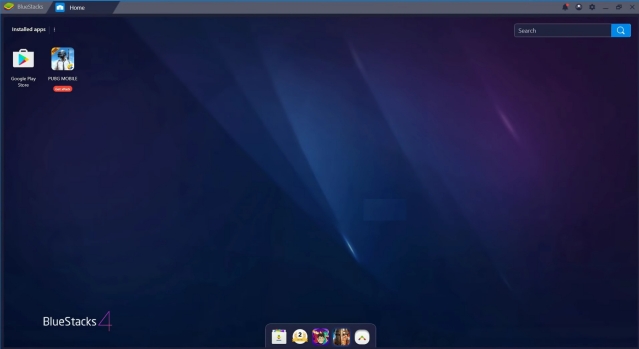
3. FancyZones pour les mises en page instantanées
Si vous trouvez la nouvelle fonctionnalité Snap Layout sur Windows 11 très utile, ne vous inquiétez pas, vous pouvez également obtenir la même fonctionnalité sur votre PC Windows 10. L’officiel de Microsoft L’application PowerToys vous permet de créer des mises en page instantanées selon votre préférence. Et avec la dernière mise à jour, vous pouvez désormais créer des tailles et des dispositions de grille avancées similaires à Windows 11.

PowerToys a plusieurs autres fonctionnalités, mais vous devez chercher FancyZones pour apporter des fonctionnalités de type Snap Layouts à Windows 10. Vous pouvez suivre notre guide sur la façon d’utiliser FancyZone de PowerToys sur Windows 10. En dehors de cela, vous pouvez consulter AquaSnap (Libérer, la version payante commence à 18 $, ce qui est encore plus avancé et riche en fonctionnalités.
4. Explorateur de fichiers moderne
L’explorateur de fichiers sur Windows 11 n’a pas connu de changement radical, mais il est livré avec un effet Mica qui rafraîchit l’apparence. Il existe également un nouveau menu contextuel que nous aborderons dans la section suivante. Alors si tu veux utiliser un explorateur de fichiers moderne et élégant sur votre PC Windows 10, je vous suggère d’obtenir l’application Fichiers (Libérer) du Microsoft Store. C’est un explorateur de fichiers étonnant et fonctionnel avec prise en charge des onglets et doté de toutes les fonctionnalités avancées que vous souhaitez.
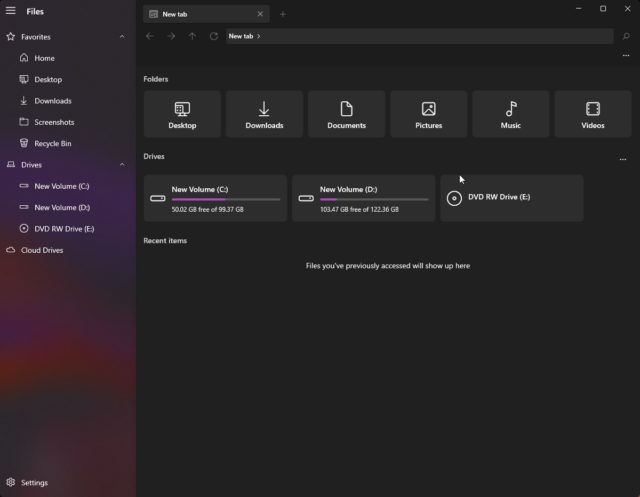
5. Éléments d’interface utilisateur modernes
Dans Windows 11, nous avons un nouveau panneau de paramètres rapides dans lequel nous pouvons nous connecter au Wi-Fi, accéder aux périphériques Bluetooth, régler le volume audio et modifier la luminosité. Il a l’air moderne et je l’adore. Si vous souhaitez obtenir un look Windows 11 similaire et propre sur Windows 10, ModernFlyouts est la réponse.
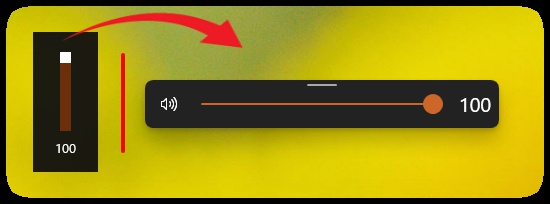
Il ne remplace pas le Centre d’action, mais lorsque vous appuyez sur une touche de raccourci pour le son, la luminosité ou le mode avion, l’interface utilisateur flyout moderne avec des coins arrondis apparaît au lieu de l’interface utilisateur du métro avec des angles vifs. La meilleure partie est qu’il est gratuit et prend également en charge le mode sombre.
Installez ModernFlyouts à partir du Microsoft Store (Libérer)
6. Obtenez le panneau Widgets sur Windows 10
Le panneau des widgets, qui ressemble à une belle feuille de verre, peut ressembler à un tout nouvel ajout dans Windows 11, mais en réalité, il s’agit d’une version remaniée de la fonctionnalité « Actualités et intérêts » récemment lancée sur Windows 10.
Si vous êtes exécutant Windows 10 20H2, 2004 ou 21H1, vous pouvez accéder au panneau des widgets depuis la barre des tâches. Si l’option n’est pas disponible pour vous, cliquez avec le bouton droit de la souris sur la barre des tâches et activez « Actualités et centres d’intérêt ». Vous verrez alors le widget météo dans la barre des tâches, qui en cliquant, affichera le panneau des widgets. De cette façon, vous pouvez découvrir une autre nouvelle fonctionnalité de Windows 11 sur Windows 10.
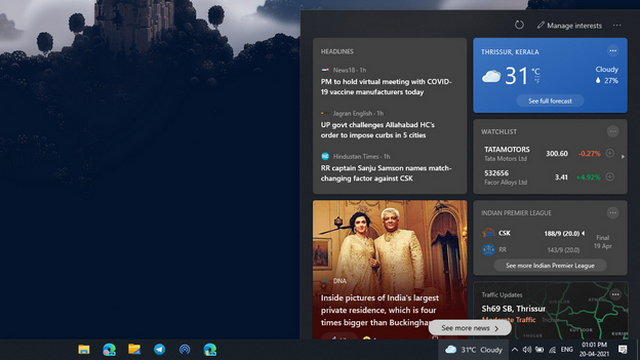
En plus de cela, vous pouvez également consulter l’énorme application Rainmeter populaire qui vous permet de créer des widgets et de personnaliser plusieurs éléments de l’interface utilisateur du bureau. Vous pouvez consulter les meilleurs skins Rainmeter dans notre article lié.
7. Applications Office actualisées
Avec Windows 11, Microsoft modifie également l’apparence de ses applications Office de bureau et souhaite s’assurer que les applications restent parfaitement synchronisées avec la nouvelle esthétique de l’interface utilisateur. Récemment, Microsoft publié une version Office Insider avec les dernières modifications de l’interface utilisateur.
Vos applications Microsoft Office préférées, y compris Word et Powerpoint, ont désormais des coins arrondis, de nouvelles animations, une meilleure mise à l’échelle de l’interface utilisateur, et plus encore. Et la meilleure partie est que les applications Office actualisées ne viennent pas seulement sur Windows 11, mais aussi à Windows 10.
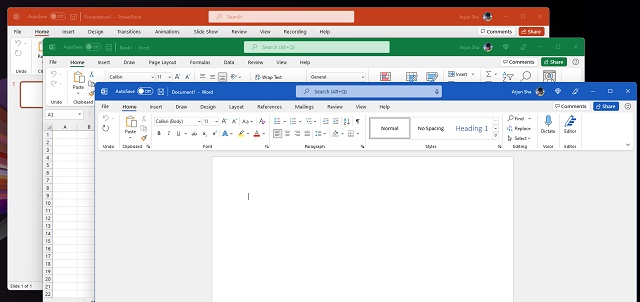
Si vous êtes impatient de tester ces changements, vous pouvez rejoindre Office Insider dans le canal bêta pour obtenir les applications Office modernes sur votre PC Windows 10. Ouvrez l’une des applications Office et accédez à « Compte -> Office Insider -> Rejoindre le canal bêta« . Enfin, cliquez sur « Mettre à jour maintenant » sous « Mises à jour Office ». Une fois la mise à jour terminée, vous pourrez découvrir l’esthétique de Windows 11 dans les applications Office sur votre ordinateur Windows 10.
8. Fonds d’écran Windows 11
Dit moi si j’ai bien compris. Outre l’actualisation visuelle, les fonds d’écran Windows 11 sont la meilleure chose à propos du système d’exploitation de nouvelle génération de Microsoft. Les papiers peints impeccablement conçus comme Mouvement capturé, flux, lever de soleil et lueur sont quelques-uns des meilleurs fonds d’écran que vous pouvez obtenir.
Et oui, nous avons extrait les fonds d’écran de Windows 11, et vous pouvez également les utiliser sur Windows 10. Il apportera un nouveau look à votre PC Windows 10. Vous pouvez consulter notre article et télécharger instantanément les fonds d’écran Windows 11.
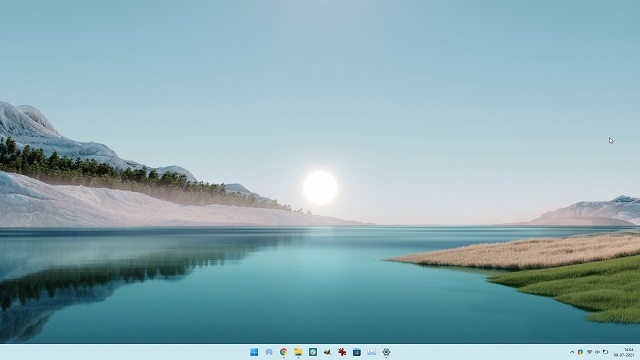
L’une des fonctionnalités sous-estimées de Windows 11 est le nouveau menu contextuel, qui est construit à partir de zéro et a un look rafraîchissant. Sans oublier que la plupart des options avancées sont également disponibles ici. De plus, avec la deuxième version d’aperçu de Windows 11 (22000.65), Microsoft a répondu aux plus grandes plaintes et a ramené le bouton « Actualiser ».
Bien qu’en termes d’interface utilisateur, vous ne puissiez pas obtenir le même menu contextuel sur Windows 10, vous pouvez au moins le désencombrer. Vous pouvez suivre notre guide pratique sur la façon de personnaliser le clic droit sur Windows 10 pour en tirer le meilleur parti. Cela donnera à votre menu contextuel un look minimaliste et épuré.
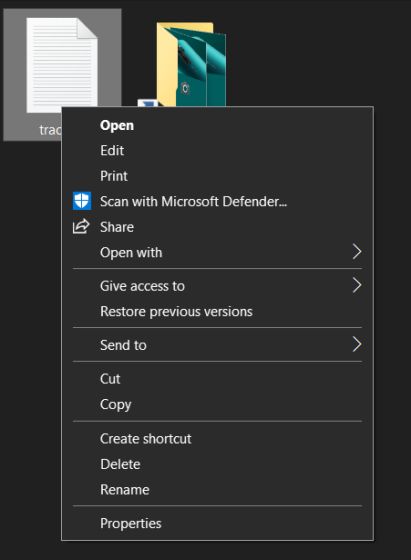
10. Nouveau Microsoft Store
Le nouveau Microsoft Store sur Windows 11 est loué pour être super propre, et il est réellement utilisable. Actuellement, le nouveau Microsoft Store n’est disponible que sur Windows 11, mais Microsoft a confirmé que c’est arrive aussi sur Windows 10.
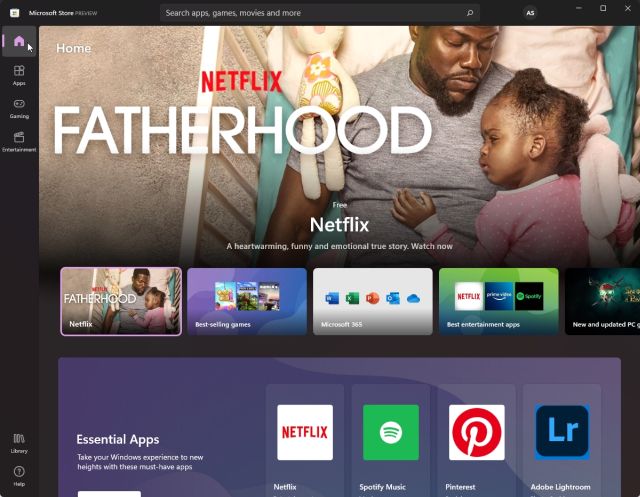
En ce qui concerne le calendrier, les utilisateurs de Windows 10 peuvent obtenir le nouveau Microsoft Store avant septembre ou après le début du déploiement de la version stable de Windows 11 cet automne. Cela dit, si nous trouvons un moyen d’installer le nouveau Microsoft Store sur Windows 10 avant la sortie officielle, nous vous le ferons savoir. Et peut-être que Microsoft apportera également la prise en charge native des applications Android sur Windows 10. Croisons les doigts !
Utilisez immédiatement les fonctionnalités de Windows 11 dans Windows 10
Windows 11 a insufflé un nouveau souffle à l’écosystème Windows, qui commençait à se sentir en sommeil. Si vous prévoyez de rester avec Windows 10, ne vous inquiétez pas. Nous vous soutenons et apporterons de nouvelles façons de charger les fonctionnalités de Windows 11 sur Windows 10, car il ne bénéficiera plus de mises à jour de fonctionnalités majeures à partir de maintenant. Quoi qu’il en soit, tout cela vient de nous.
Si vous souhaitez vérifier si votre PC est compatible avec Windows 11, rendez-vous sur notre article lié. Si vous utilisez déjà Windows 11 et que vous n’aimez pas l’expérience, vous pouvez apprendre à revenir à Windows 10 à partir de Windows 11 ici. Et si vous avez des questions, commentez ci-dessous et faites-le nous savoir.



![[2023] 6 façons de copier / coller du texte brut sans formatage](https://media.techtribune.net/uploads/2021/03/5-Ways-to-Copy-Paste-Plain-Text-Without-Formatting-on-Your-Computer-shutterstock-website-238x178.jpg)






